Создание пользовательских приложений в Wix Studio
5 мин.чтения
В Wix Studio вы можете разрабатывать и создавать приложения Wix, которые можно добавлять на все сайты Wix. Создавайте и пишите код в Wix Blocks (на английском языке), нашей среде для создания приложений и виджетов, и управляйте этими приложениями из раздела Пользовательские приложения в рабочем пространстве Wix Studio. Вы также можете создавать свои приложения, используя другие платформы (собственный хостинг и CLI).
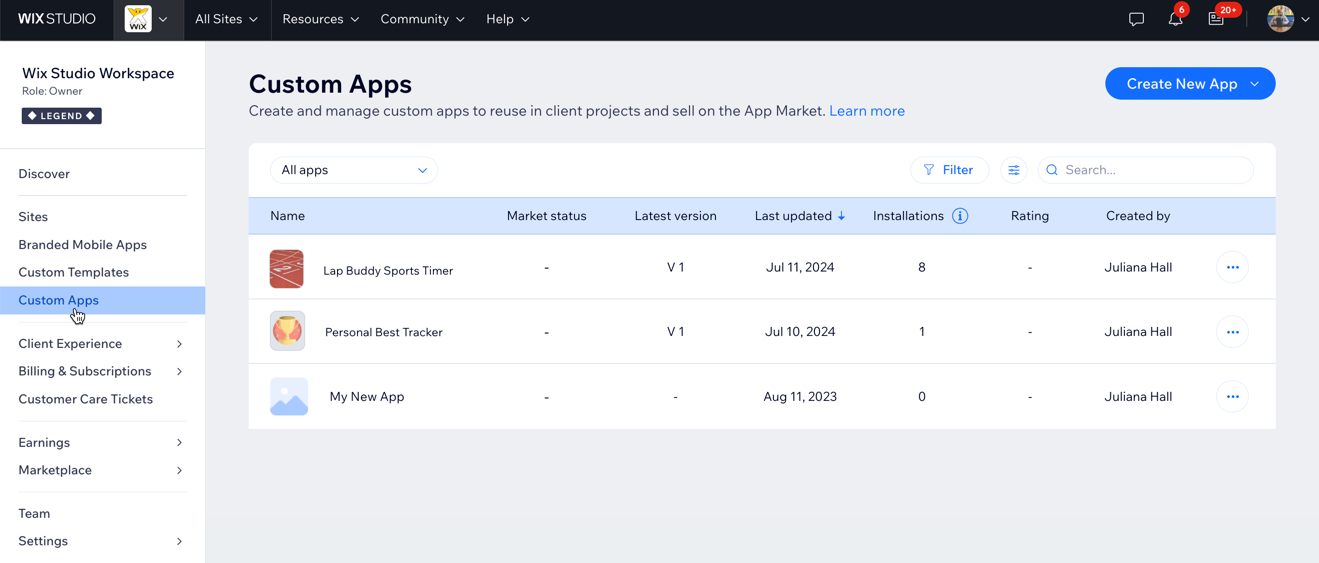
Вы также можете создавать приложения вместе с другими пользователями. Вы можете добавить эти приложения в свои шаблоны и на сайты Wix. Помимо этого можно монетизировать и публиковать свои приложения, отправив их в магазин приложений Wix App Market.
Содержание:
Создание приложения
Создайте приложение в Wix Blocks. Можно упростить конструкцию или добавить все, что угодно: от базовых макетов виджетов до интерактивных веб-компонентов, дополнив их API и файлами кода.
Чтобы создать приложение:
- Перейдите в раздел Пользовательские приложения в рабочем пространстве Wix Studio.
- Нажмите + Создать новое приложение в правом верхнем углу.
- Выберите, как создать приложение: из шаблона Blocks или чистого холста, или изучите другие платформы (CLI и собственный хостинг).
- Создайте приложение, добавив виджеты, элементы, код и многое другое.
После того, как вы нажмете Создать в Wix Blocks и добавите название и описание приложения, оно будет доступно во вкладке Пользовательские приложения в рабочем пространстве Wix Studio.
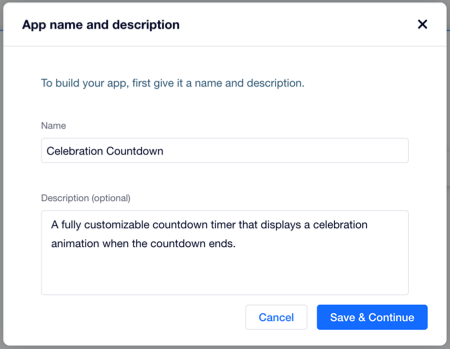
Управление приложением
Когда приложение будет создано, оно появится в разделе Пользовательские приложения в рабочем пространстве Wix Studio.
В разделе Пользовательские приложения в рабочем пространстве Wix Studio вы можете редактировать приложения, которые были созданы вашей командой. Чтобы найти приложение в списке, отфильтруйте список приложений или настройте отображаемые столбцы.
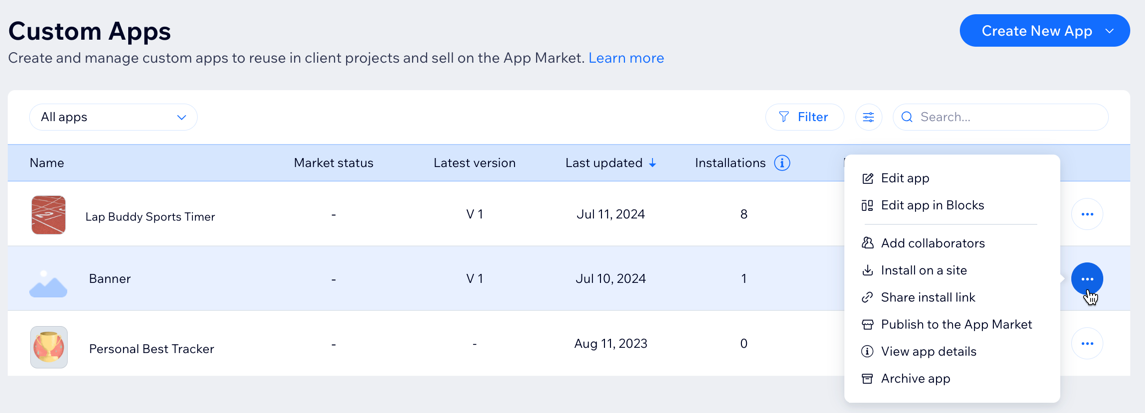
Разрешения доступа к управлению приложениями зависят от вашей роли в рабочем пространстве:
- Владельцы могут выполнять все действия.
- Соавторы могут выполнять все действия, кроме копирования и архивирования.
- Все другие роли с доступом редактора могут выполнять все действия, за исключением копирования, архивирования, переименования и добавления соавторов.
Чтобы управлять приложением:
- Перейдите в раздел Пользовательские приложения в рабочем пространстве Wix Studio.
- Нажмите значок Дополнительные действия
 рядом с нужным приложением и выберите, что вы хотите сделать:
рядом с нужным приложением и выберите, что вы хотите сделать:
- Редактировать в Wix Blocks: откройте приложение в Wix Blocks, чтобы внести любые необходимые изменения.
- В панель управления приложением: отредактируйте свое приложение в панели управления приложением.
- Ссылка для установки: создайте ссылку, которой можно поделиться с другими людьми, что позволит им установить ваше приложение на своих сайтах.
- Смотреть сведения о приложении: получите доступ к информации о версии приложения и списку сайтов в рабочем пространстве, на которых установлено это приложение.
- Архивировать приложение: переместите приложение в архив. Архивированное приложение будет по-прежнему функционировать на сайтах, на которые оно было добавлено в прошлом, но его нельзя будет редактировать или добавлять на новые сайты.
Примечание: после того, как вы архивируете приложение, это действие нельзя будет отменить.
Добавление соавторов в приложение
Сотрудничайте с коллегами или клиентами по всем аспектам дизайна, создания приложения и управления им. Пригласите соавторов для работы над приложением, отправив им приглашение по эл. почте.
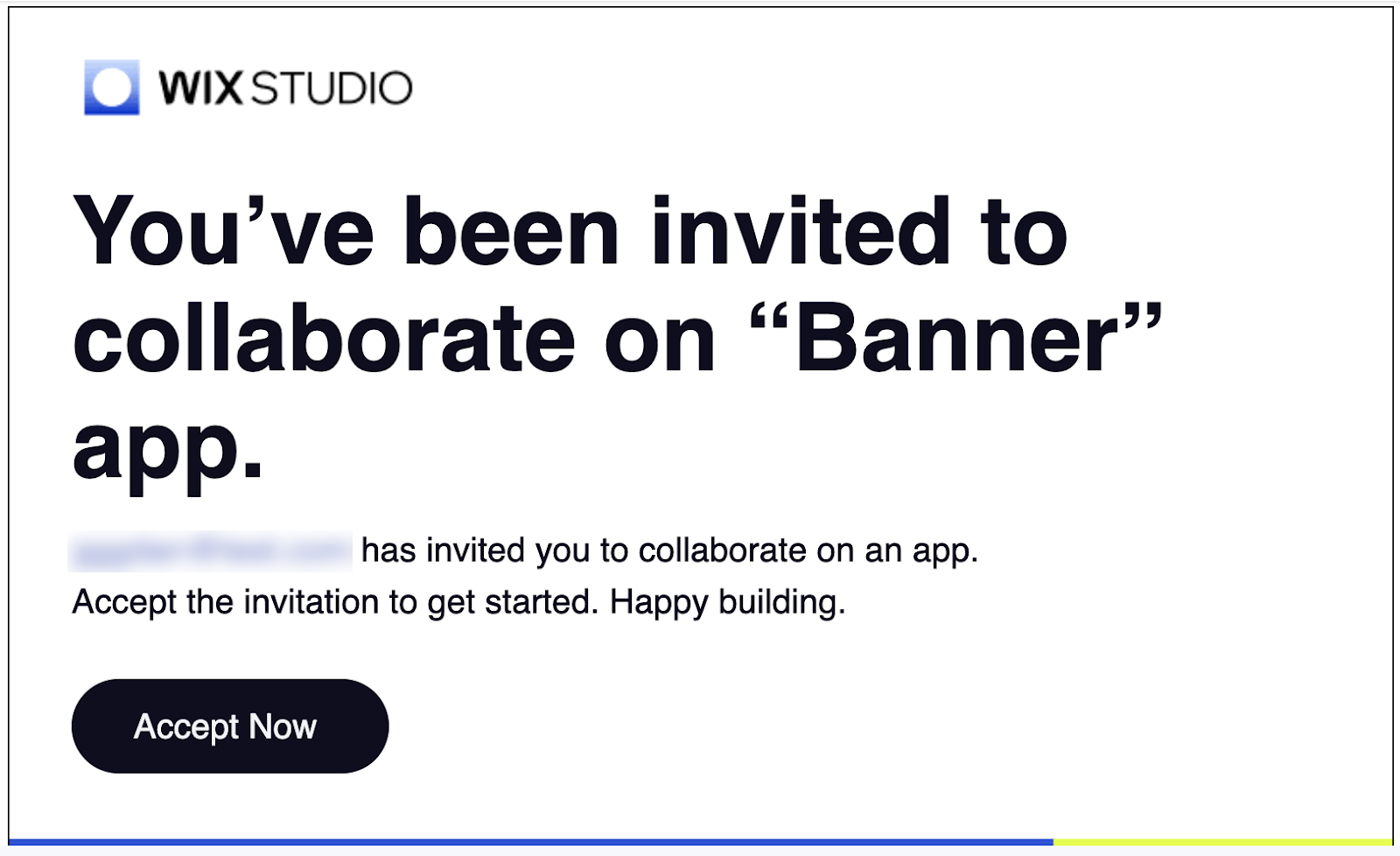
Чтобы добавить соавторов в приложение:
- Перейдите в раздел Пользовательские приложения в рабочем пространстве Wix Studio.
- Нажмите значок Дополнительные действия
 рядом с нужным приложением.
рядом с нужным приложением. - Нажмите Добавить соавторов.
- Введите адреса эл. почты людей, которых вы хотите пригласить и выберите для них роль.
- Нажмите Пригласить.
Установка приложения
Как только приложение будет готово к использованию, вы можете мгновенно добавить его на любой сайт Wix в свое рабочее пространство.
Скоро появится:
Возможность поделиться ссылкой для установки приложения с другими создателями сайтов на Wix. Создатель сайта сможет добавить ваше приложение на свой сайт, перейдя по ссылке.
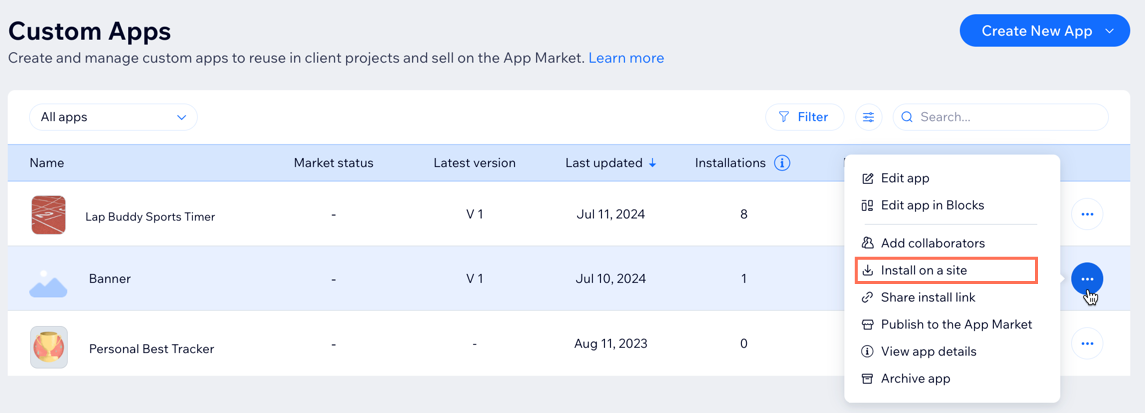
Чтобы установить приложение:
- Перейдите в раздел Пользовательские приложения в рабочем пространстве Wix Studio.
- Нажмите значок Дополнительные действия
 рядом с нужным приложением.
рядом с нужным приложением. - Нажмите Установить на сайте.
- Выберите сайт для установки приложения и нажмите Продолжить.
- Установите флажок, чтобы согласиться с условиями использования, затем нажмите Согласиться и добавить.
- Нажмите Перейти в редактор, чтобы завершить установку приложения.
Публикация приложения в магазине приложений Wix App Market
Отправьте приложение в магазин приложений Wix App Market, чтобы все пользователи Wix могли добавлять его на свои сайты за определенную плату или бесплатно. Подробнее о создании стороннего приложения для магазина приложений Wix App Market.
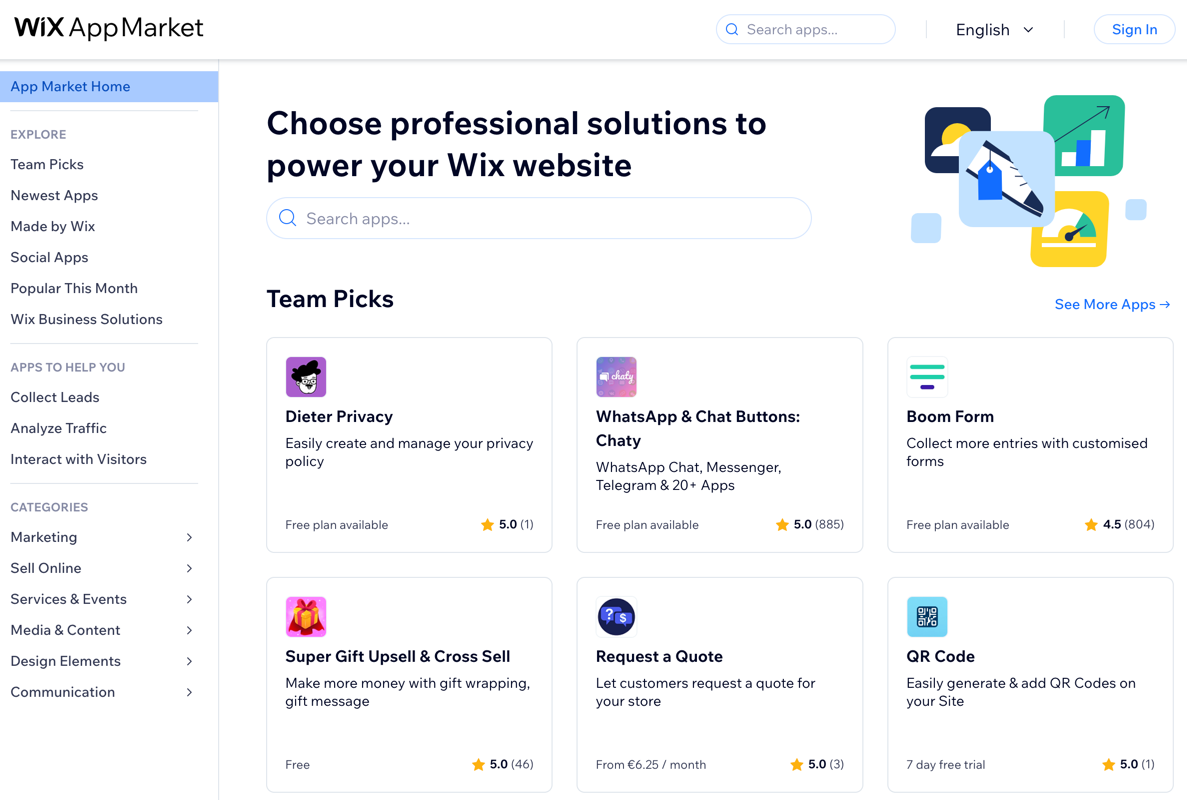
Чтобы отправить приложение в магазин приложений Wix App Market:
- Перейдите в раздел Пользовательские приложения в рабочем пространстве Wix Studio.
- Нажмите значок Дополнительные действия
 рядом с нужным приложением.
рядом с нужным приложением. - Нажмите Опубликовать в App Market.
Вы перейдете в панель управления приложением, где вы сможете начать процесс запуска приложения (на английском языке).
このような場合、どうすればいいのでしょうか?
|